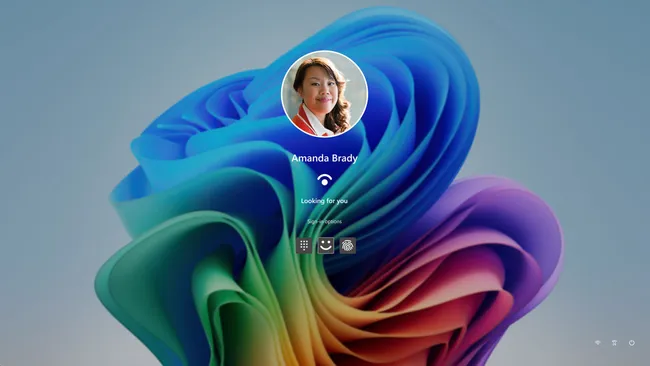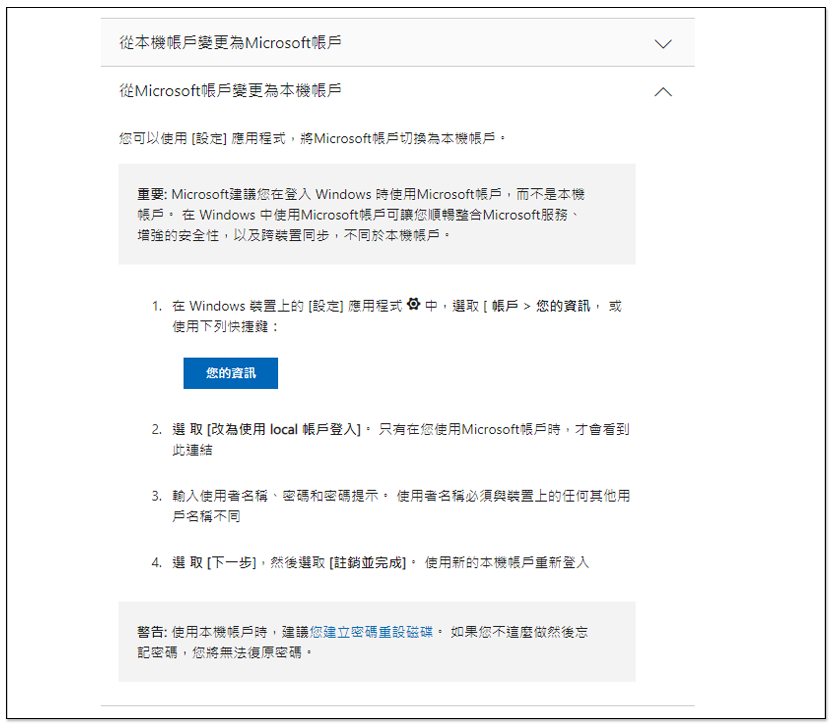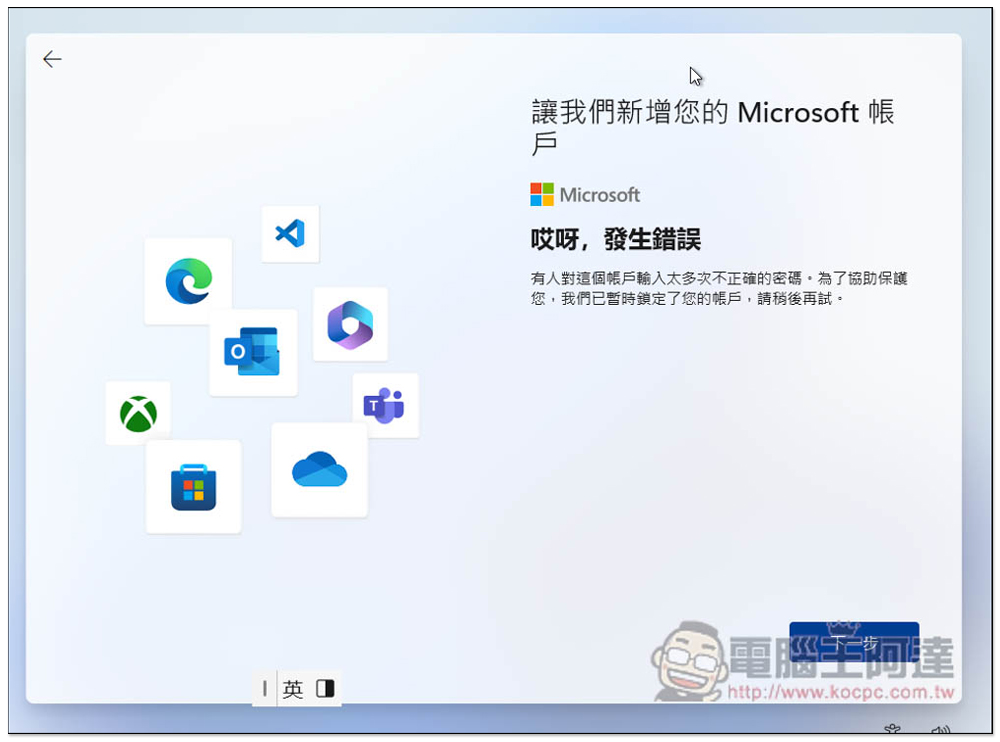微軟近年一直希望 Windows 用戶能綁定 Microsoft 帳戶,其原因不外乎就是希望獲得更多用戶數據,藉由各種方法來賺取費用(如:個性化廣告)。上個月 Windows 官方指南原本有的「從 Microsoft 帳戶轉成本機帳戶」教學,就悄悄被微軟移除,這件事也被不少外媒發現並報導。
或許是很多人對這件事非常反感,微軟最終妥協了,近日又將移除的內容補上,如果你想換成本機帳戶,不想用 Microsoft 帳戶,那可以透過這幾個步驟來切換。
微軟妥協了!Windows 官方指南重新補上如何從 Microsoft 帳戶轉成本機帳戶的教學
登入 Microsoft 帳戶使用 Windows 有不少好處,像是可以同步不同設備的 Edge、將資料自動備份到 OneDrive、換電腦時設定會自動同步,不用再手動調整。
雖然很方便,但對於一些進階用戶來說,可能有其他替代方案,因此不需要用 Microsft 帳戶,這時就會想改用本機帳戶。
根據 Tom’s Hardware 報導,6 月 17 日時,微軟悄悄移除從 Microsoft 帳戶轉成本機帳戶的教學,後續如果想知道步驟,都必須透過 Wayback Machine 之類的時光機服務來查看。
而近日他們再次檢查,微軟又恢復原本的內容,意味著現在進到官網的從本機帳戶變更為 Microsoft 帳戶中,就能了解到如何反過來操作。
雖然微軟這次似乎妥協把內容補回來,但針對安裝新 Windows 時更難跳過線上帳戶登入步驟的設計,基本上應該是不會改回來,我們之前介紹過「安裝 Windows 11 最簡單跳過微軟帳號登入,改建立本地帳號的方式」也被移除了,也就是隨便輸入一個錯誤 E-Mail 地址:
如何從 Microsoft 帳戶轉成本機帳戶
- 在 Windows 裝置上的「設定」應用程式 中,選取「 帳戶 > 您的資訊」
- 選取「改為使用 local 帳戶登入」。 只有在您使用 Microsoft 帳戶時,才會看到此連結
- 輸入使用者名稱、密碼和密碼提示。 使用者名稱必須與裝置上的任何其他用戶名稱不同
- 選取「下一步」,然後選取「註銷並完成」。 使用新的本機帳戶重新登入
如何在 Windows 中為本機帳戶建立密碼重設磁碟
此外,Tom’s Hardware 也發現到微軟新加入一個「在 Windows 中為本機帳戶建立密碼重設磁碟」的教學指南,當你不小心忘記密碼時,可進行重設,強烈推薦所有使用本機帳戶的人製作。
詳細步驟如下:
- 確認您使用本機帳戶登入。 這個選項不適用於 Microsoft 帳戶
- 將 USB 快閃磁碟驅動器插入裝置
- 在任務欄的搜尋方塊中,輸入「控制面板」,然後從結果清單中選擇它
- 在「控制面板」搜尋方塊中,輸入 建立密碼重設
- 選取「建立密碼重設磁碟」,然後依照其餘指示操作
- 完成後,請移除 USB 快閃磁碟驅動器,並將它保存在安全的地方
資料來源:Tom’s Hardware